Multibitの使い方(応用編)
本ページは旧版Multibit(Multibit Classic)のページです。最新版MultibitについてはMultibit HDのページをご確認ください。なお、旧版Multibitはセキュリティの脆弱性対策等を除いては更新されないことが明言されており、Multibit HDを使用することが推奨されているため、本ページも今後更新を行わないこととします。
このページではMultibitの一歩進んだ使い方を説明します。
バックアップ(応用編)
他のクライアントにないMultibitの特徴は、そのバックアップ形式といえるでしょう。
特に自動バックアップは非常に便利な機能なので利用しない手はありません。そこで、ここではクラウド上に自動保存を行い、なおかつ自動的に暗号化する方法を説明します。
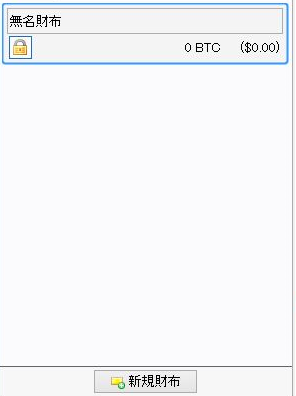
まずは、画面左下から新規財布を作成します。これは、既存の財布ファイルの保存場所は変更できないため、新規作成して保存場所を指定するためです。(Dropboxのような指定のフォルダを同期できるものは、既存の財布でも適用可)

ファイルの保存場所を、クラウドサービスと同期するフォルダに指定します。なお、ここではSkydriveを一例として解説します。
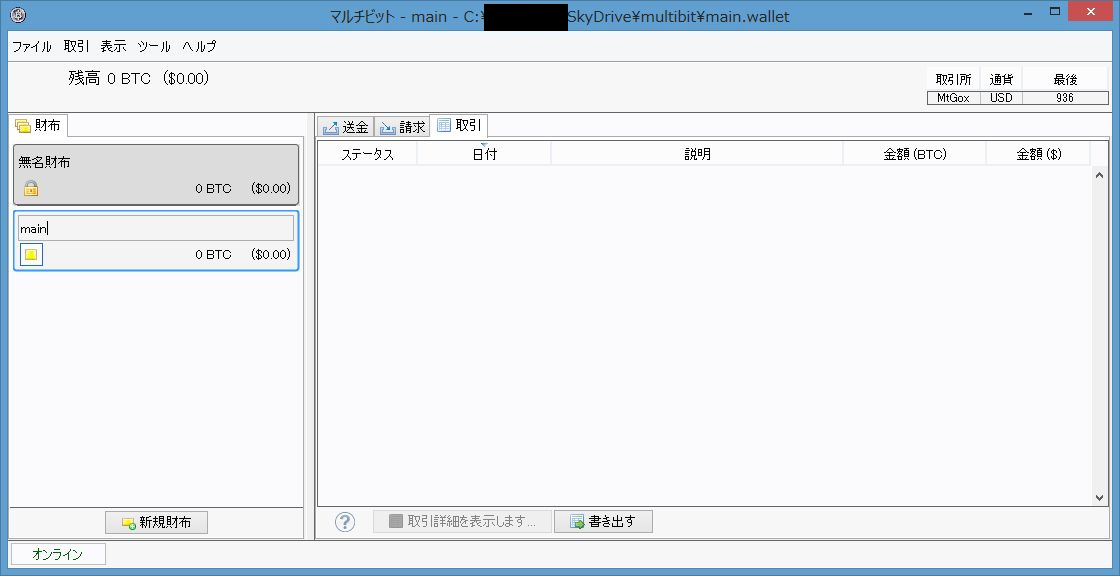
これだけで、自動的にクラウド上に財布がバックアップされるようになりました。財布の暗号化(上部メニューからパスワードを追加)は忘れずに行いましょう。
しかし、暗号化したとはいえ、これだけでは不十分といえます。そこで、クラウド上のファイルを自動的に暗号化できる、非常な便利なツールである「Cloudfogger」を利用します。
ソフトの詳細は以下のサイト等で解説しているため、ここでは省略します。(バージョンが古いので注意)
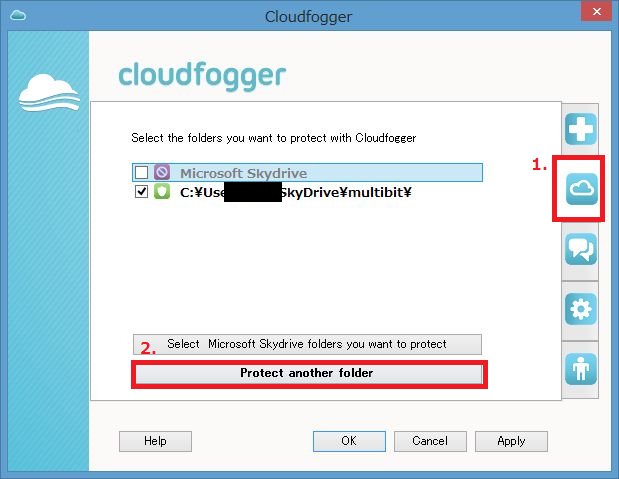
Cloudfoggerを開き、自動的にバックアップするフォルダとして、財布ファイルの保存フォルダを選択します。手動でCloudfoggerにより暗号化すると、手動で暗号化を解除しないと、財布ファイルが読み込めなくなるので注意してください。
これで自動的にクラウド上に財布がバックアップされ、なおかつ暗号化も同時に行われるようになりました。もともとの財布ファイルも暗号化しているため、実質二重に暗号化が行われていることになります。
なお、暗号化されていると当然ファイルが読み込めないため、Multibitを使用する前に必ずCloudfoggerを起動してください。
これだけでも、十分といえますが、念のため、もう一つのバックアップ機能である「プライベートキー(秘密鍵)のエクスポート」機能を使い、USBメモリ等のローカル環境に保存しておくことも重要です。秘密鍵から財布を復元することもできるのです。(一部には正しく復元されないことがあるとの報告もあり。)
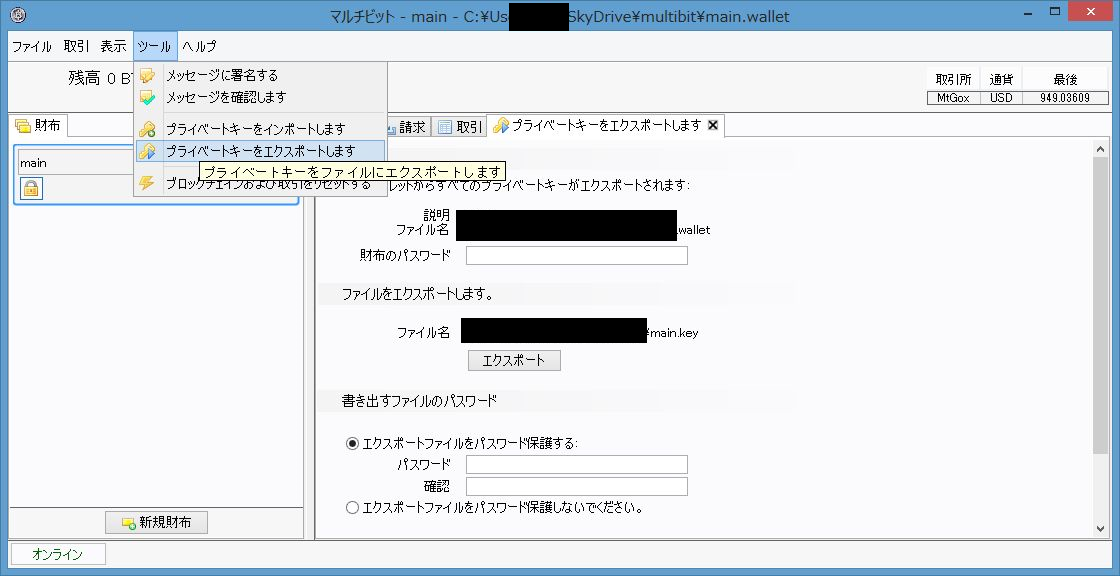
上部メニューの「ツール」から「プライベートキーをエクスポートします」を選択すれば、バックアップのメニューが表示されます。
ただし、Multibitにおいて手動でバックアップする場合、アドレスを新規作成するたびに、必ずバックアップが必要となるので、注意してください。
財布ファイルを「クラウド」上に保存するということに、抵抗を感じる方もいるかもしれませんが、確かに完全にローカルで管理するほうがセキュリティ面では安心といえるでしょう。そこが、Multibitがセキュリティ面で弱いといわれる理由でもあります。
大金を管理しないかぎり、これだけでも十分と思われますが、セキュリティを気にする方は、ArmoryやElectrumを使用することをお勧めします。
最終更新日: 2017年08月08日
コメント欄
コメントシステムを試験的に変更し、メールアドレスの入力やSNSからのログインを廃止しました。投稿後5分以内であれば編集や削除が可能です。その後に削除したいコメントがあれば依頼していただければこちらで削除いたします。
質問については出来る限りお答えしていますが、個人が運営している関係上対応の遅れや見逃し等限界もあるのでご了承ください。

 または、
または、